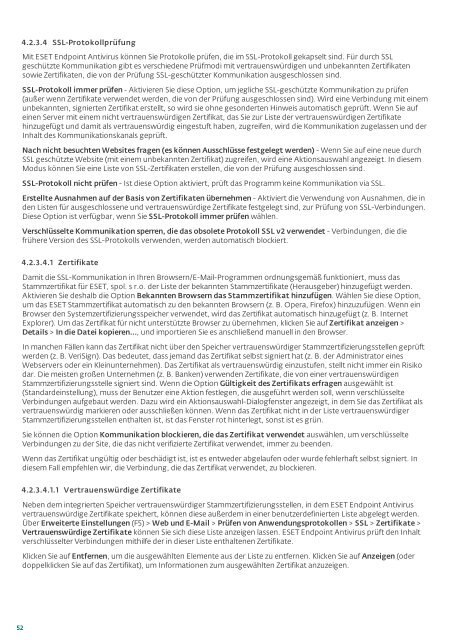1. ESET Endpoint Antivirus
1. ESET Endpoint Antivirus
1. ESET Endpoint Antivirus
Erfolgreiche ePaper selbst erstellen
Machen Sie aus Ihren PDF Publikationen ein blätterbares Flipbook mit unserer einzigartigen Google optimierten e-Paper Software.
52<br />
4.2.3.4 SSL-Protokollprüfung<br />
Mit <strong>ESET</strong> <strong>Endpoint</strong> <strong>Antivirus</strong> können Sie Protokolle prüfen, die im SSL-Protokoll gekapselt sind. Für durch SSL<br />
geschützte Kommunikation gibt es verschiedene Prüfmodi mit vertrauenswürdigen und unbekannten Zertifikaten<br />
sowie Zertifikaten, die von der Prüfung SSL-geschützter Kommunikation ausgeschlossen sind.<br />
SSL-Protokoll immer prüfen - Aktivieren Sie diese Option, um jegliche SSL-geschützte Kommunikation zu prüfen<br />
(außer wenn Zertifikate verwendet werden, die von der Prüfung ausgeschlossen sind). Wird eine Verbindung mit einem<br />
unbekannten, signierten Zertifikat erstellt, so wird sie ohne gesonderten Hinweis automatisch geprüft. Wenn Sie auf<br />
einen Server mit einem nicht vertrauenswürdigen Zertifikat, das Sie zur Liste der vertrauenswürdigen Zertifikate<br />
hinzugefügt und damit als vertrauenswürdig eingestuft haben, zugreifen, wird die Kommunikation zugelassen und der<br />
Inhalt des Kommunikationskanals geprüft.<br />
Nach nicht besuchten Websites fragen (es können Ausschlüsse festgelegt werden) - Wenn Sie auf eine neue durch<br />
SSL geschützte Website (mit einem unbekannten Zertifikat) zugreifen, wird eine Aktionsauswahl angezeigt. In diesem<br />
Modus können Sie eine Liste von SSL-Zertifikaten erstellen, die von der Prüfung ausgeschlossen sind.<br />
SSL-Protokoll nicht prüfen - Ist diese Option aktiviert, prüft das Programm keine Kommunikation via SSL.<br />
Erstellte Ausnahmen auf der Basis von Zertifikaten übernehmen - Aktiviert die Verwendung von Ausnahmen, die in<br />
den Listen für ausgeschlossene und vertrauenswürdige Zertifikate festgelegt sind, zur Prüfung von SSL-Verbindungen.<br />
Diese Option ist verfügbar, wenn Sie SSL-Protokoll immer prüfen wählen.<br />
Verschlüsselte Kommunikation sperren, die das obsolete Protokoll SSL v2 verwendet - Verbindungen, die die<br />
frühere Version des SSL-Protokolls verwenden, werden automatisch blockiert.<br />
4.2.3.4.1 Zertifikate<br />
Damit die SSL-Kommunikation in Ihren Browsern/E-Mail-Programmen ordnungsgemäß funktioniert, muss das<br />
Stammzertifikat für <strong>ESET</strong>, spol. s r.o. der Liste der bekannten Stammzertifikate (Herausgeber) hinzugefügt werden.<br />
Aktivieren Sie deshalb die Option Bekannten Browsern das Stammzertifikat hinzufügen. Wählen Sie diese Option,<br />
um das <strong>ESET</strong> Stammzertifikat automatisch zu den bekannten Browsern (z. B. Opera, Firefox) hinzuzufügen. Wenn ein<br />
Browser den Systemzertifizierungsspeicher verwendet, wird das Zertifikat automatisch hinzugefügt (z. B. Internet<br />
Explorer). Um das Zertifikat für nicht unterstützte Browser zu übernehmen, klicken Sie auf Zertifikat anzeigen ><br />
Details > In die Datei kopieren..., und importieren Sie es anschließend manuell in den Browser.<br />
In manchen Fällen kann das Zertifikat nicht über den Speicher vertrauenswürdiger Stammzertifizierungsstellen geprüft<br />
werden (z. B. VeriSign). Das bedeutet, dass jemand das Zertifikat selbst signiert hat (z. B. der Administrator eines<br />
Webservers oder ein Kleinunternehmen). Das Zertifikat als vertrauenswürdig einzustufen, stellt nicht immer ein Risiko<br />
dar. Die meisten großen Unternehmen (z. B. Banken) verwenden Zertifikate, die von einer vertrauenswürdigen<br />
Stammzertifizierungsstelle signiert sind. Wenn die Option Gültigkeit des Zertifikats erfragen ausgewählt ist<br />
(Standardeinstellung), muss der Benutzer eine Aktion festlegen, die ausgeführt werden soll, wenn verschlüsselte<br />
Verbindungen aufgebaut werden. Dazu wird ein Aktionsauswahl-Dialogfenster angezeigt, in dem Sie das Zertifikat als<br />
vertrauenswürdig markieren oder ausschließen können. Wenn das Zertifikat nicht in der Liste vertrauenswürdiger<br />
Stammzertifizierungsstellen enthalten ist, ist das Fenster rot hinterlegt, sonst ist es grün.<br />
Sie können die Option Kommunikation blockieren, die das Zertifikat verwendet auswählen, um verschlüsselte<br />
Verbindungen zu der Site, die das nicht verifizierte Zertifikat verwendet, immer zu beenden.<br />
Wenn das Zertifikat ungültig oder beschädigt ist, ist es entweder abgelaufen oder wurde fehlerhaft selbst signiert. In<br />
diesem Fall empfehlen wir, die Verbindung, die das Zertifikat verwendet, zu blockieren.<br />
4.2.3.4.<strong>1.</strong>1 Vertrauenswürdige Zertifikate<br />
Neben dem integrierten Speicher vertrauenswürdiger Stammzertifizierungsstellen, in dem <strong>ESET</strong> <strong>Endpoint</strong> <strong>Antivirus</strong><br />
vertrauenswürdige Zertifikate speichert, können diese außerdem in einer benutzerdefinierten Liste abgelegt werden.<br />
Über Erweiterte Einstellungen (F5) > Web und E-Mail > Prüfen von Anwendungsprotokollen > SSL > Zertifikate ><br />
Vertrauenswürdige Zertifikate können Sie sich diese Liste anzeigen lassen. <strong>ESET</strong> <strong>Endpoint</strong> <strong>Antivirus</strong> prüft den Inhalt<br />
verschlüsselter Verbindungen mithilfe der in dieser Liste enthaltenen Zertifikate.<br />
Klicken Sie auf Entfernen, um die ausgewählten Elemente aus der Liste zu entfernen. Klicken Sie auf Anzeigen (oder<br />
doppelklicken Sie auf das Zertifikat), um Informationen zum ausgewählten Zertifikat anzuzeigen.